Flip4Mac Player to popularny odtwarzacz multimediów Mac, który pozwala użytkownikom odtwarzać pliki Windows Media na różnych urządzeniach. Podczas gdy niektórzy mogą uznać program za korzystny, inni mogą uznać go za niepotrzebny lub zdecydować się na jego usunięcie z różnych powodów. Ten post pokaże Ci, jak to zrobić odinstaluj odtwarzacz Flip4Mac z komputera Mac, jeśli nie wiesz jak.
Przeprowadzimy Cię przez wszystkie kroki, aby odinstalować Flip4Mac Player z komputera Mac, w tym jak usunąć wszystkie powiązane z nim pliki i foldery. Zapewniamy pomoc, jeśli potrzebujesz zwolnić miejsce na dysku, debugować problem lub po prostu nie potrzebujesz już oprogramowania. Jeśli masz inne potrzeby usuń programy z komputera Mac możesz również skontaktować się z nami. A teraz zacznijmy tę imprezę!
Spis treści: Część 1. Czy potrzebuję odtwarzacza Flip4Mac na moim Macu?Część 2. Ręczne kroki, aby odinstalować Flip4Mac Player i powiązane plikiCzęść 3. Jak całkowicie odinstalować odtwarzacz Flip4Mac z komputera MacCzęść 4. Wniosek
Część 1. Czy potrzebuję odtwarzacza Flip4Mac na moim Macu?
Flip4Mac Player to program odtwarzacza multimediów dla komputerów Mac, który umożliwia użytkownikom odtwarzanie plików Windows Media na różnych urządzeniach. To oprogramowanie jest dostępne od ponad dekady i jest popularnym wyborem wśród użytkowników komputerów Mac, którzy chcą odtwarzać pliki Windows Media.
Niemniej jednak wraz z rozwojem sytuacji w Szybki czas, natywnego odtwarzacza multimediów Maca, wielu użytkowników może odkryć, że nie potrzebują już Flip4Mac Playera na swoich urządzeniach. Bez potrzeby instalowania dodatkowego oprogramowania, QuickTime może teraz odtwarzać szeroką gamę typów multimediów, w tym MP4, MOV, a nawet niektóre pliki Windows Media.
Ale jeśli regularnie znajdujesz pliki Windows Media, które chcesz odtwarzać na komputerze Mac, Flip4Mac Player może nadal być korzystny. Oprogramowanie odtwarza pliki Windows Media w doskonałej rozdzielczości i zawiera dodatkowe funkcje, takie jak możliwość importowania i eksportowania plików Windows Media.
Istnieje kilka powodów, dla których możesz chcieć odinstalować Flip4Mac Player z komputera Mac. Oto niektóre z najczęstszych powodów:
- Ograniczona użyteczność: Jak wspomniano wcześniej, natywny odtwarzacz multimediów Mac, QuickTime, obsługuje teraz wiele formatów multimediów, w tym niektóre pliki Windows Media, bez potrzeby instalowania dodatkowego oprogramowania. Jeśli okaże się, że nie musisz już odtwarzać plików Windows Media na komputerze Mac, Flip4Mac Player może już nie być dla Ciebie przydatny.
- Zwalnianie miejsca na dysku: Jak każde oprogramowanie, Flip4Mac Player zajmuje miejsce na dysku komputera Mac. Jeśli brakuje Ci miejsca na dane, usunięcie Flip4Mac Player może pomóc zwolnić miejsce.
- Konflikty oprogramowania: Czasami na komputerze Mac mogą wystąpić konflikty oprogramowania, gdy wiele aplikacji próbuje wykonać to samo zadanie. Jeśli występują problemy z odtwarzaczem Flip4Mac, usunięcie oprogramowania może pomóc w rozwiązaniu problemu.
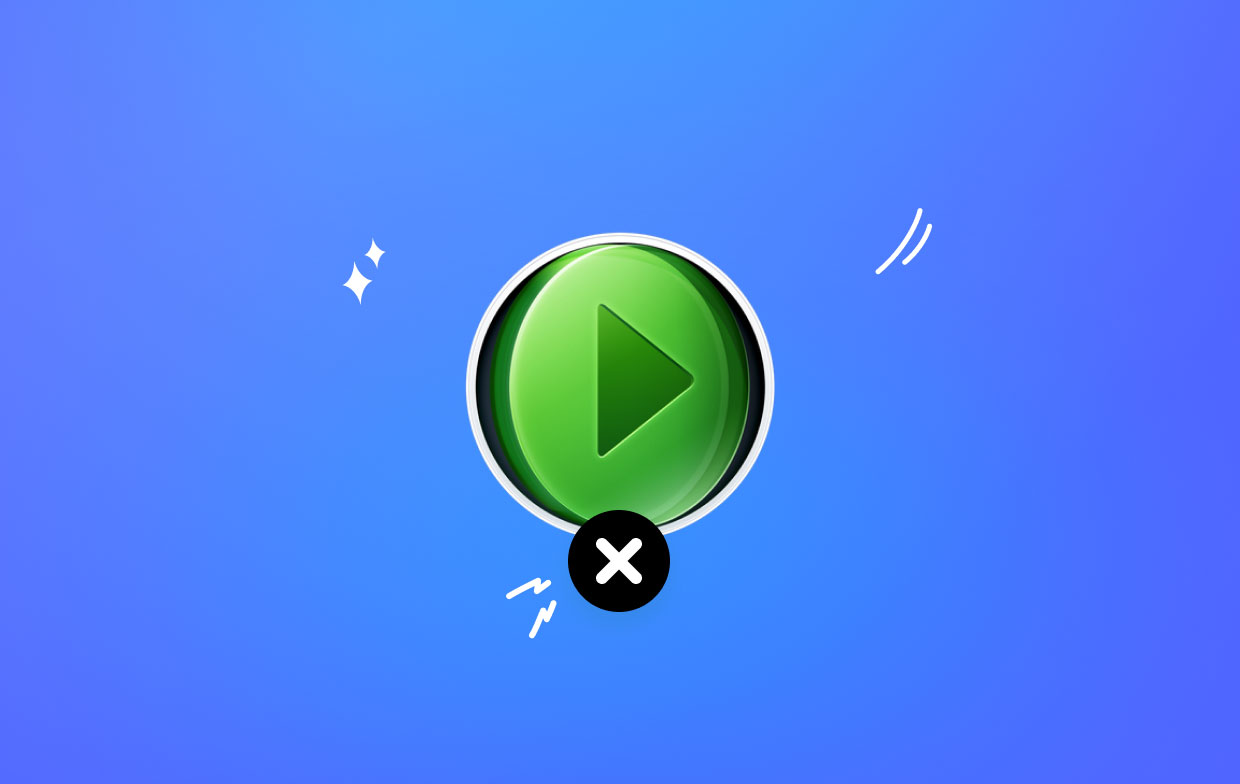
Aby skutecznie odinstalować Flip4Mac Player z komputera Mac, możesz napotkać kilka potencjalnych problemów. Mogą to być:
- Pozostałe pliki: zwykłe przeciągnięcie aplikacji Flip4Mac Player do kosza może nie usunąć wszystkich powiązanych plików z systemu. Może to pozostawić niepotrzebne pliki i zająć dodatkowe miejsce na dysku.
- Niekompletna dezinstalacja: jeśli Flip4Mac Player jest aktualnie uruchomiony w twoim systemie, proces usuwania może nie zakończyć się pomyślnie. Upewnij się zamknij wszystkie otwarte wystąpienia oprogramowania przed próbą jego usunięcia.
- Niestabilność systemu: Usuwanie oprogramowania z komputera Mac może czasami powodować problemy z niestabilnością, jeśli nie zostanie wykonane prawidłowo. Zawsze warto utwórz kopię zapasową swojego systemu przed próbą usunięcia oprogramowania.
Część 2. Ręczne kroki, aby odinstalować Flip4Mac Player i powiązane pliki
Oto ręczne kroki odinstalowywania Odtwarzacz Flip4Mac z komputera Mac i usuń powiązane pliki ze swoich urządzeń:
Krok 1. Zamknij odtwarzacz Flip4Mac
Przed próbą usunięcia Flip4Mac Player upewnij się, że nie jest on aktualnie uruchomiony na komputerze Mac. Możesz to zrobić, otwierając plik Activity monitor app (znajdującej się w folderze Narzędzia w folderze Aplikacje) i zamykanie procesu Flip4Mac Player.
Krok 2. Usuń aplikację Flip4Mac Player
Najłatwiejszym sposobem odinstalowania Flip4Mac Player z komputera Mac jest po prostu przeciągnięcie ikony aplikacji z folderu Zastosowania folder do Kosza. W Koszu kliknij prawym przyciskiem myszy ikonę Flip4Mac Player i wybierz „Usuń natychmiast".
Krok 3. Usuń powiązane pliki
Aby usunąć wszystkie powiązane pliki i foldery, musisz trochę więcej kopać. Otwórz Findera i naciśnij Command + Shift + G otworzyć "Przejdź do folderu" okno. Następnie wpisz następującą ścieżkę: ~/Library/Application Support. Spójrz na "Flip4Mac" i przeciągnij go do Kosza.
Następnie przejdź do następującej lokalizacji: ~/Library/Preferences. Poszukaj plików lub folderów związanych z Flip4Mac Player i przeciągnij je do Kosza. Na koniec przejdź do następującej lokalizacji: /Library/QuickTime. Poszukaj pliku „Flip4Mac” i przeciągnij go do Kosz.
Krok 4. Opróżnij Kosz
Po usunięciu wszystkich plików i folderów związanych z Flip4Mac Player możesz pusty Kosza, aby trwale usunąć je z systemu.
Otóż to! Wykonując te ręczne czynności, powinieneś być w stanie całkowicie usunąć Flip4Mac Player i wszystkie powiązane pliki z komputera Mac.
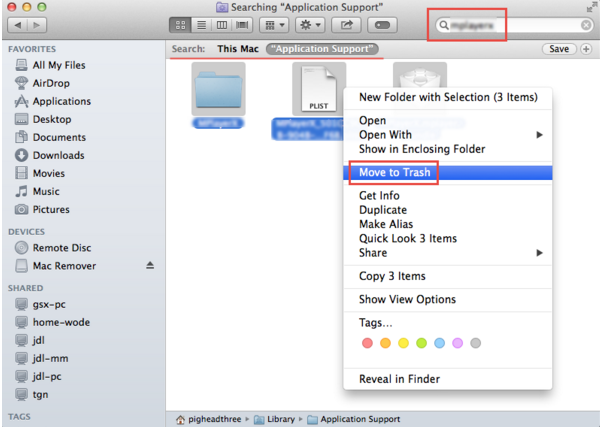
Część 3. Jak całkowicie odinstalować odtwarzacz Flip4Mac z komputera Mac
Jeśli chcesz szybciej usunąć Flip4Mac Player i powiązane pliki z komputera Mac, powinieneś użyć dezinstalatora innej firmy, takiego jak iMyMac PowerMyMac. To wszechstronne narzędzie nie tylko odinstalowuje oprogramowanie, ale także optymalizuje szybkość komputera Mac, usuwa pliki z kosza i zarządza pamięcią masową. Oto jak użyć PowerMyMac do odinstalowania odtwarzacza Flip4Mac z komputera Mac, a także powiązanych z nim plików:
Krok 1. Pobierz i zainstaluj PowerMyMac
Odwiedź oficjalną stronę PowerMyMac i pobierz aplikację. Zainstaluj go, postępując zgodnie z instrukcjami wyświetlanymi na ekranie.
Krok 2. Uruchom PowerMyMac i przejdź do „App Uninstaller”
Po zainstalowaniu PowerMyMac uruchom aplikację i przejdź do „Deinstalator aplikacji"na lewym pasku bocznym.
Krok 3. Skanuj w poszukiwaniu zainstalowanych aplikacji
Kliknij przycisk "SCAN", aby umożliwić PowerMyMac przeskanowanie systemu w poszukiwaniu zainstalowanych aplikacji.

Krok 4. Wybierz Flip4Mac Player do odinstalowania
Znajdź Flip4Mac Player na liście aplikacji przeskanowanych przez PowerMyMac i wybierz go do odinstalowania.
Krok 5. Odinstaluj Flip4Mac Player i związane z nim pliki
Kliknij przycisk "CZYSZCZENIE", aby rozpocząć proces usuwania. PowerMyMac usunie nie tylko Flip4Mac Player, ale także wszystkie powiązane pliki i foldery.
Korzystając z PowerMyMac, możesz szybko i łatwo odinstalować oprogramowanie takie jak odinstaluj oprogramowanie, takie jak OneDrive, Safari, Flip4Mac Player z komputera Mac, a także wszystkie powiązane z nim pliki. Pomoże to zwolnić miejsce w systemie i poprawić jego ogólną wydajność.

Część 4. Wniosek
Podsumowując, jeśli masz problemy z Flip4Mac Player na komputerze Mac lub po prostu już go nie potrzebujesz, istnieje kilka ręcznych czynności, które możesz wykonać, aby usunąć aplikację i powiązane z nią pliki. Jeśli jednak szukasz bardziej wydajnego i wszechstronnego sposobu odinstaluj Flip4Mac Player z komputera Mac, zdecydowanie zalecamy korzystanie z dezinstalatora innej firmy, takiego jak PowerMyMac.
PowerMyMac oferuje łatwą w użyciu funkcję dezinstalacji aplikacji, która pozwala szybko zlokalizować i usunąć Flip4Mac Player i powiązane z nim pliki, zapewniając dokładny proces dezinstalacji. Ponadto narzędzie oferuje kilka innych funkcji, które mogą pomóc poprawić wydajność komputera Mac i zoptymalizować jego pamięć masową, dzięki czemu jest to opłacalna inwestycja dla każdego użytkownika komputera Mac.
Wykonując ręczne czynności lub korzystając z narzędzia takiego jak PowerMyMac, możesz zwolnić miejsce na komputerze Mac, poprawić jego wydajność i upewnić się, że wszystkie niepotrzebne lub problematyczne aplikacje zostaną usunięte z systemu.



